为什么选择DNSPod解析
Name.com的网站在境外,国内偶尔会无法访问。
Name.com的汉化不彻底,操作起来不方便。
Name.com貌似没有API,比较难管理。
而DNSPod很完美的解决这个问题。
如何转移解析
登录Name.com,找到待转移域名
进入Name.com官网,在上边栏找到"账户"
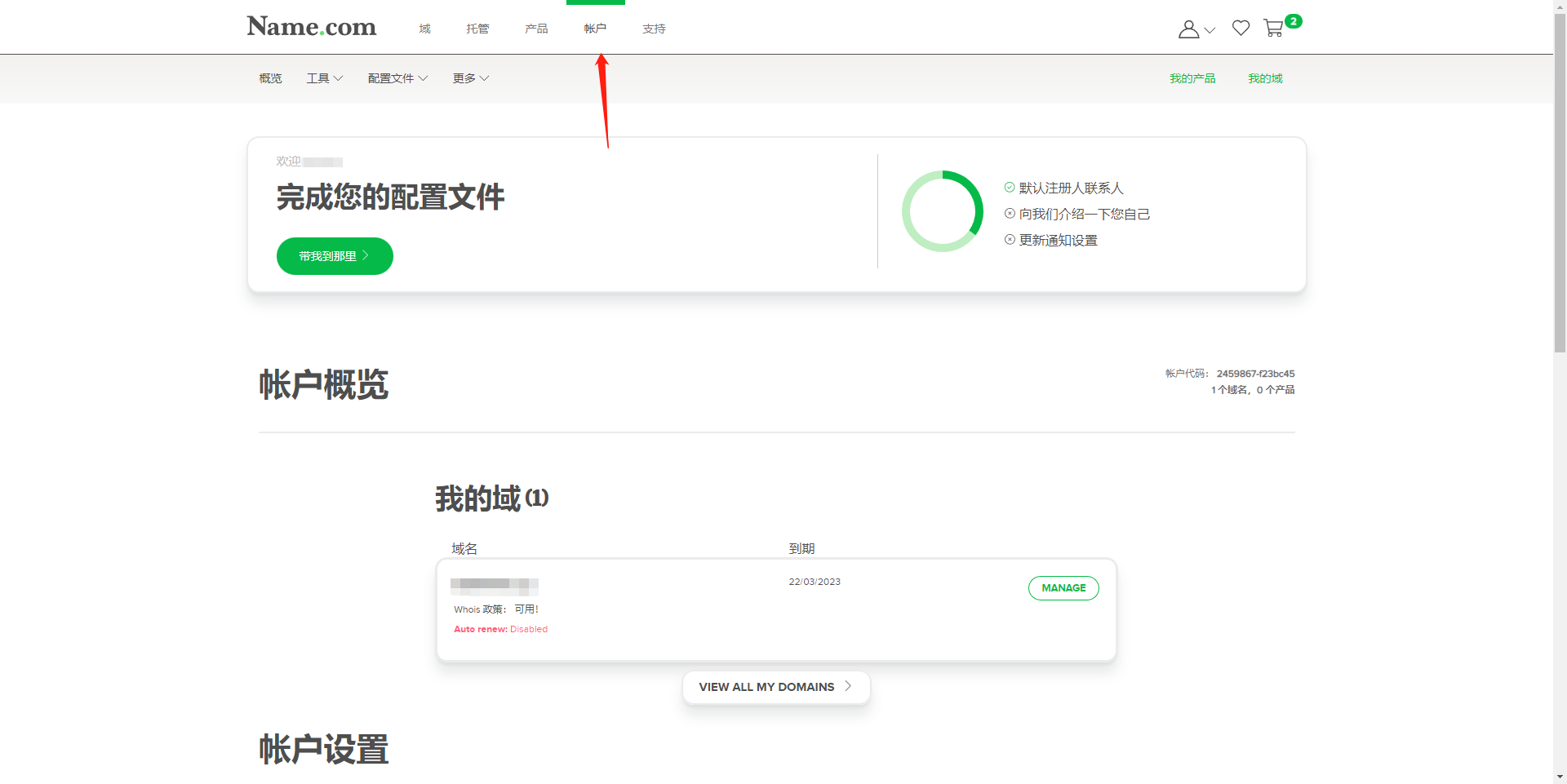
1656335324112.png
找到域名服务器
找到待转移的域名,点击管理

1656335463763.png
找到"域详细信息",点击"管理域名服务器"
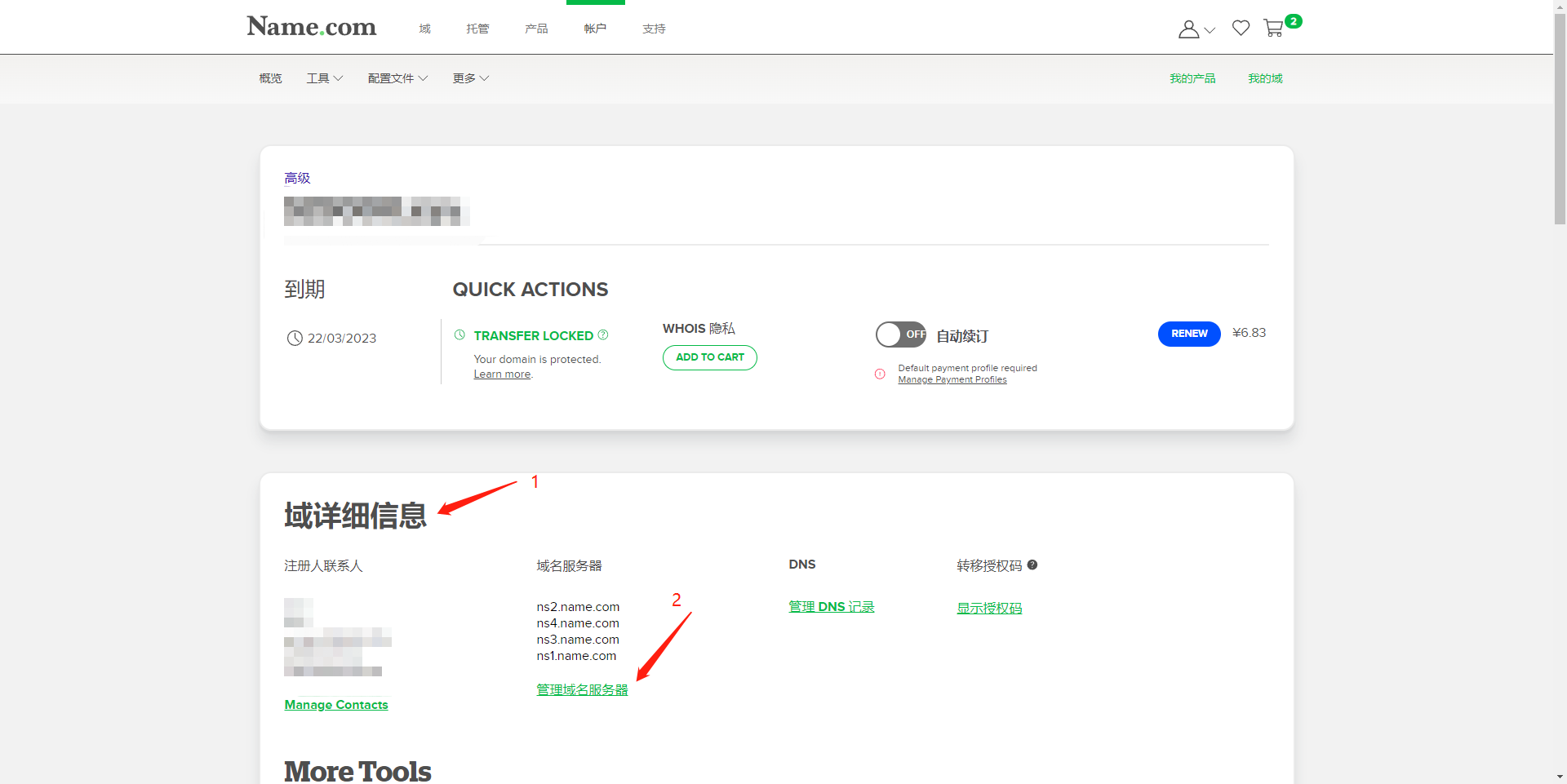
image.png
到DNSPod添加域名
进入DNSPod控制台并登录,点击"添加域名":
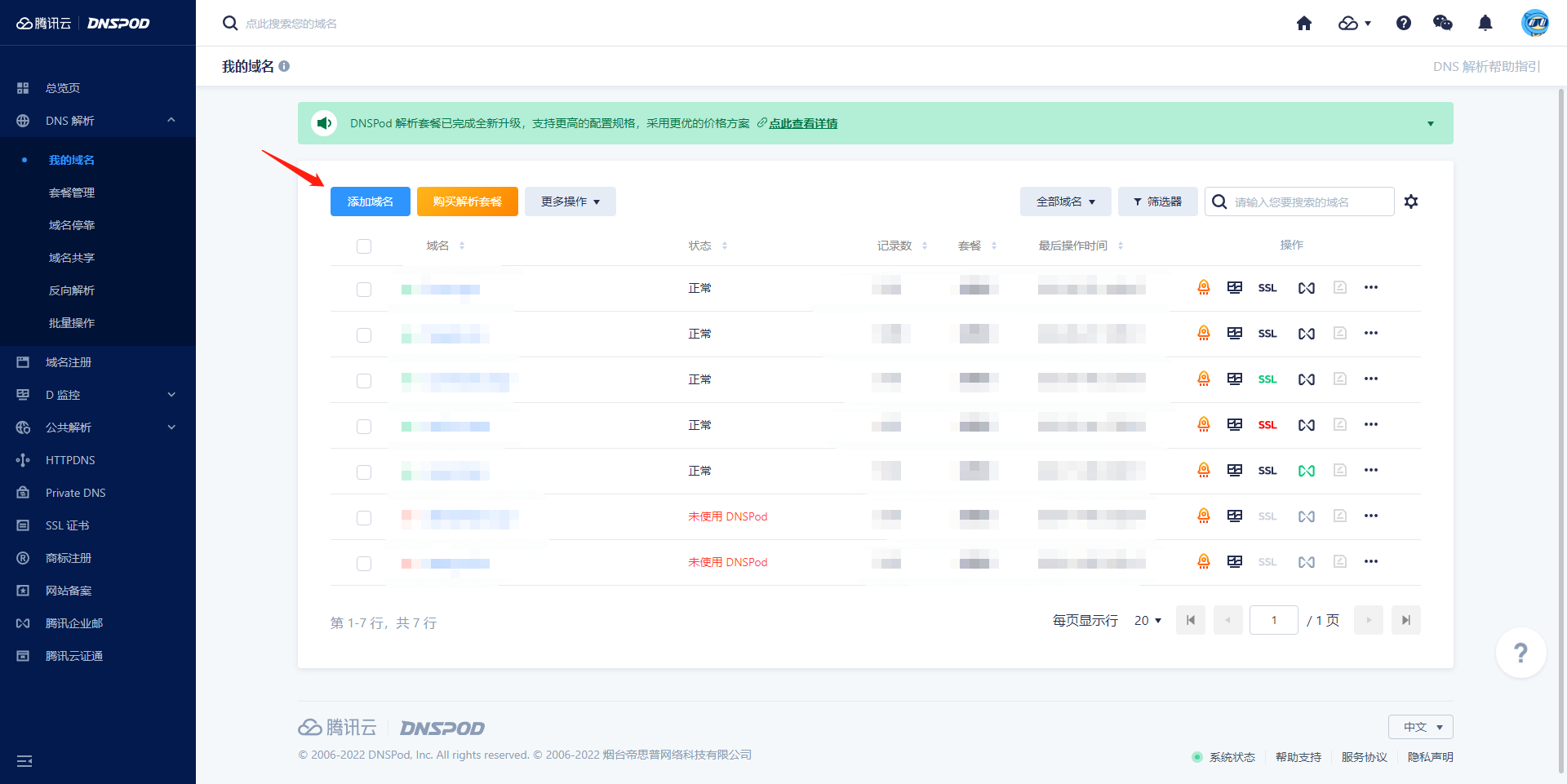
image.png
输入域名,点击确认
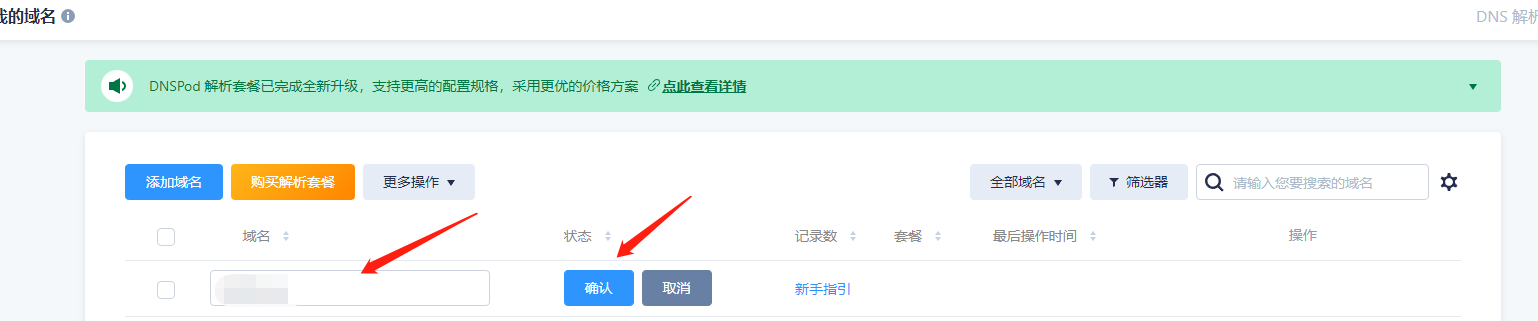
1656335930395.png
将域名管理服务器改为DNSPod的地址
可以看到刚添加的域名"状态"列为"未使用DNSPod",将鼠标移动到该处会弹出DNS服务器的地址。
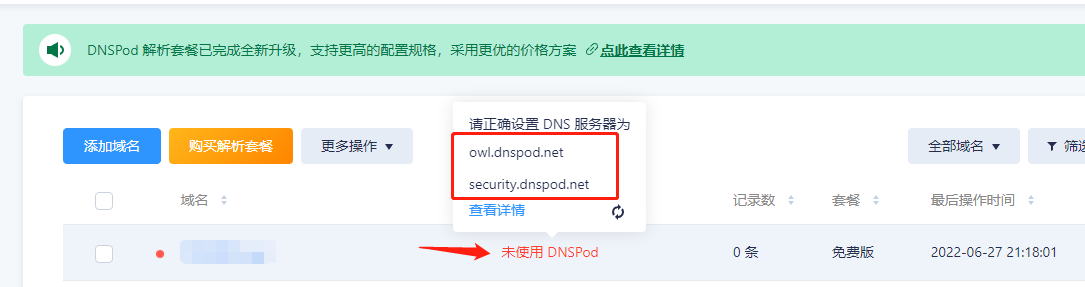
1656336073443.png
点击"未使用DNSPod"会弹出一个窗口

1656336396594.png
记下"DNSPod 所属服务器"的链接,如图为owl.dnspod.net和security.dnspod.net。
回到Name.com的"管理域名服务器"界面修改。
如Name.com有4个域名服务器,而DNSPod只有2个,所以需要先删除2个再修改。
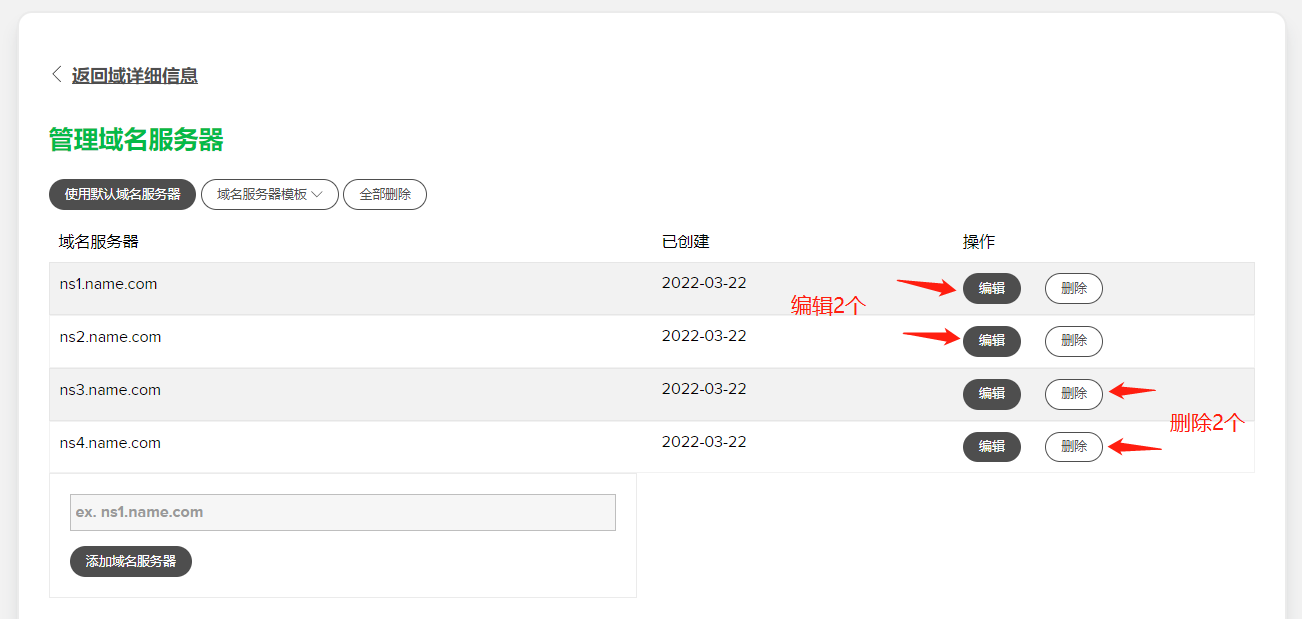
1656336595907.png
修改好后如下,记得按"UPDATE":
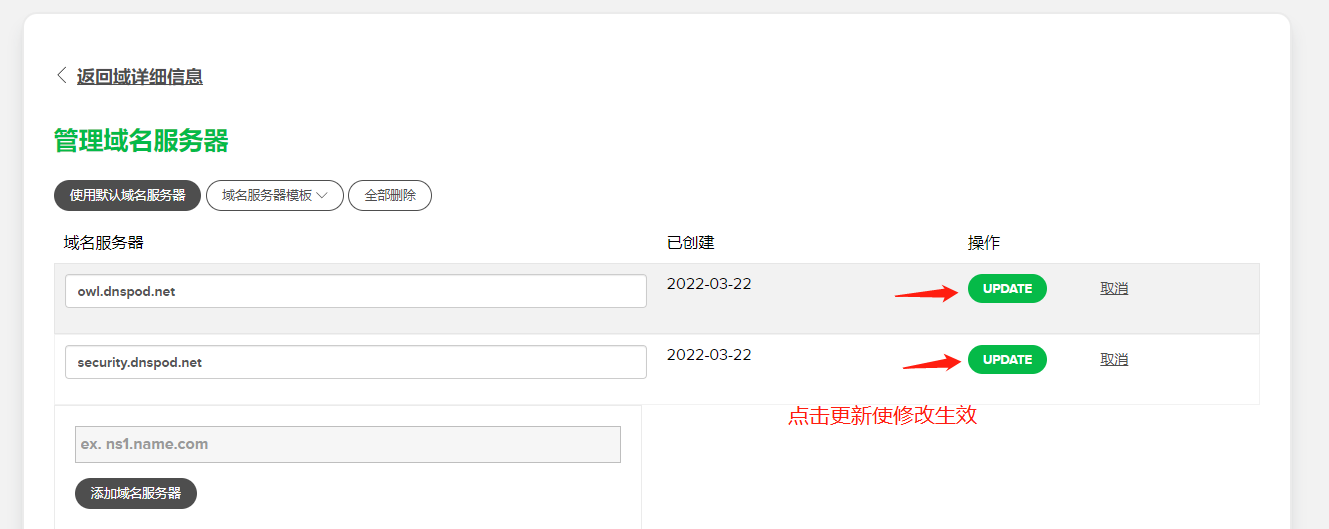
1656336870969.png
再点击"保存更改"使修改生效
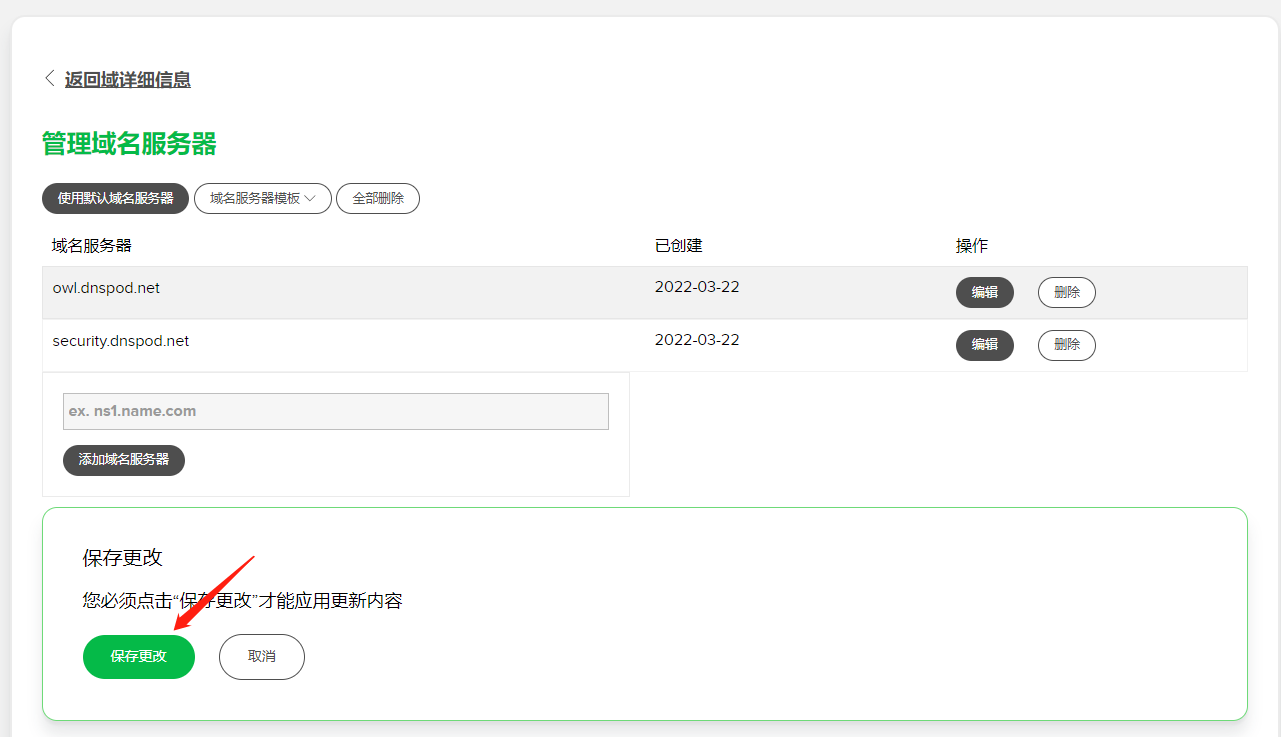
1656337083127.png
回到DNSPod查看修改是否生效
实测2小时左右生效(按官方说明在半小时~2天内生效),点击"重新验证"可以刷新验证结果。
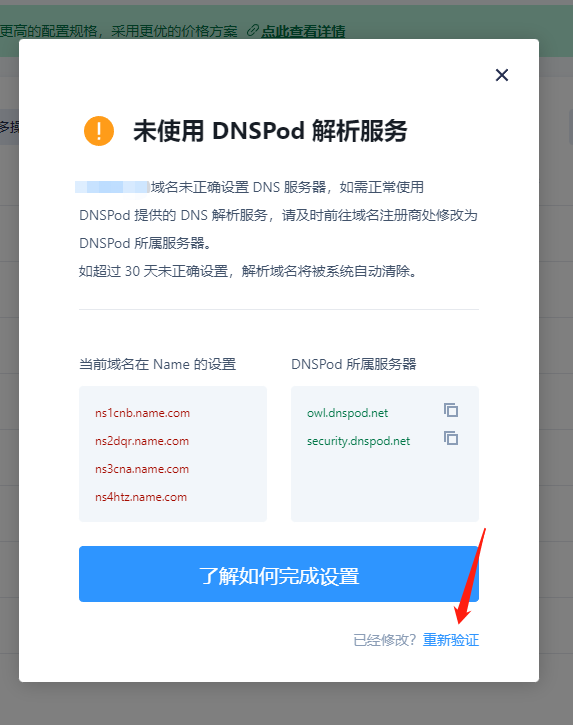
1656337042625.png